Zyxel Keenetic Lite III (rev.B)
Содержание
Для настройки роутера необходимы настройки ip-адресов Макснет. Настройки указаны в договоре на внутренней стороне обложки. Также, настройки могут выдаваться на отдельном бланке приложением к договору. Дополнительные настройки ip-адресов по запросу могли высылаться по электронной почте. Если Вы потеряли настройки, обратитесь в Макснет лично или по телефону.
На компьютере, с которого будет производиться настройка роутера должны быть выставлены "автоматические" настройки ip-адресов (см раздел по настройке подключения).
Так как производители постоянно совершенствуют роутеры, приведенные ниже шаги и окна могут немного отличаться от тех, что будут у Вас. Тем не менее, общий порядок действий и выбираемых параметров сохраняется.
Основные настройки
Настройка подключения через мастера настройки
| 1 | Подключите роутер следующим образом:
Переключатель |
Шаг 2. На компьютере откройте браузер (любая программа для просмотра сайтов) и в адресной строке (самом
верхнем поле ввода) наберите адрес http://192.168.1.1/ после чего нажмите на клавиатуре Enter(Ввод).
Откроется начальное окно настройки роутера. Нажмите кнопку Начать быструю настройку
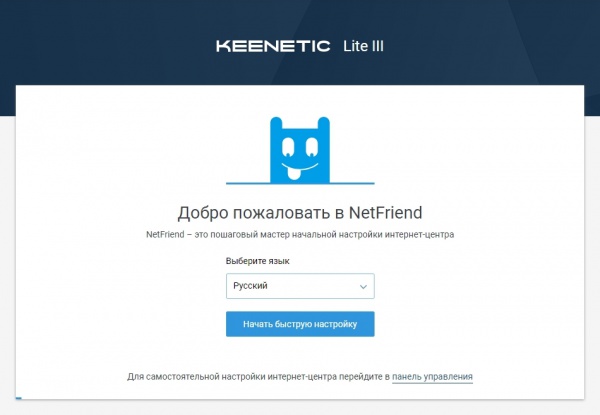
Шаг 3. Задайте пароль администратора и нажмите Продолжить. В дальнейшем он потребуется для входа веб-конфигуратор роутера;
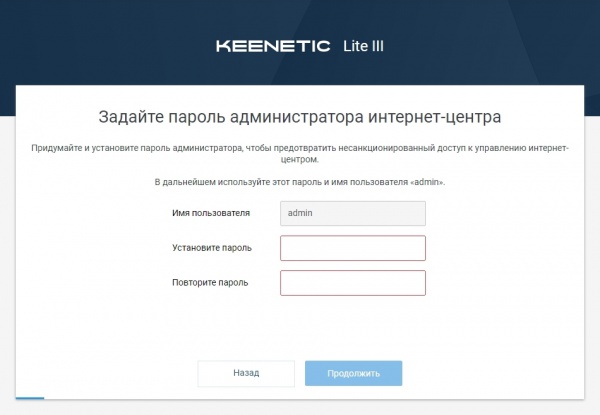
Шаг 4. Выберите способ подключения по Ethernet-кабелю. Нажмите Продолжить;

Шаг 5. Отметьте настройку услуги подключения доступа в Интернет и затем нажмите Продолжить;
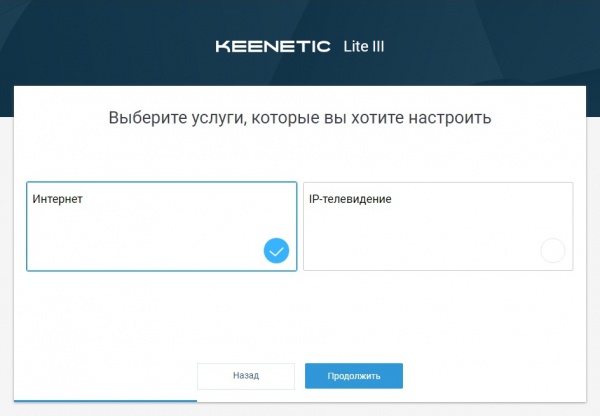
Шаг 6. Из выпадающего списка выберите ручную настройку IP.
Заполните появившиеся поля настроек IP-адресов в точном соответствии с договором.
После заполнения полей настроек, нажмите кнопку Продолжить
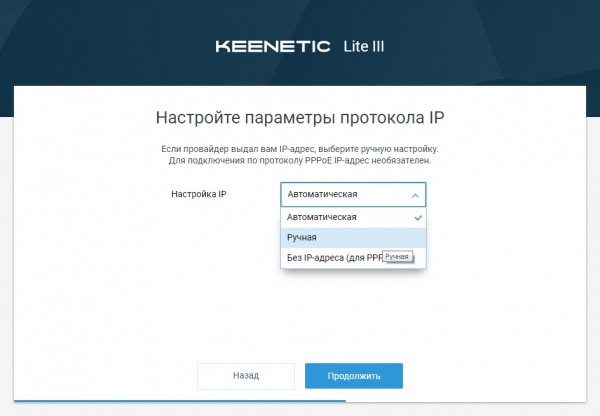
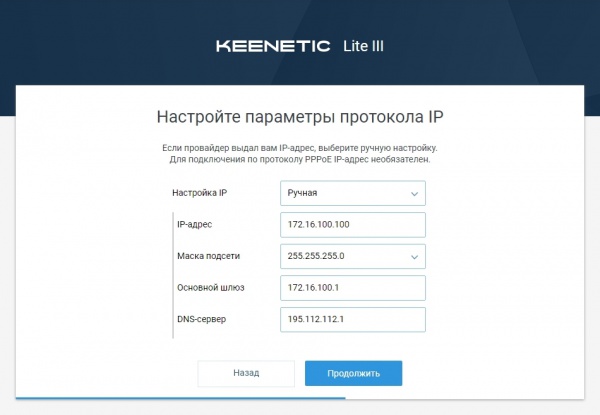
Шаг 7. Отметьте тип подключения Без пароля

Шаг 8. На данном этапе настройки произойдет проверка доступа в интернет
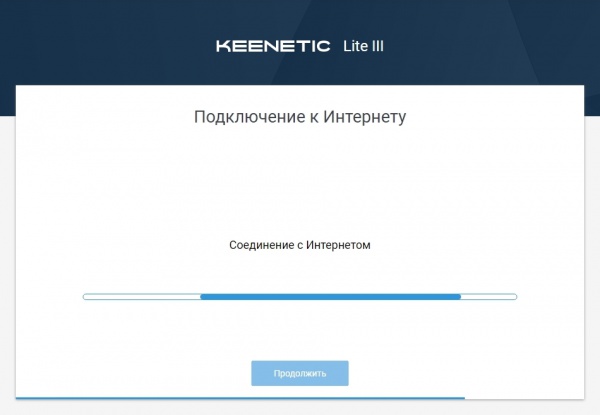
Шаг 9. После удачной проверки доступа в Интернет, в некоторых случаях, мастер настройки может предложить восстановить рекомендуемый набор компонентов системы.
Согласитесь, нажав Да. Также, при наличии обновлений, произойдет загрузка, установка последней версии прошивки и перезагрузка вашего роутера.
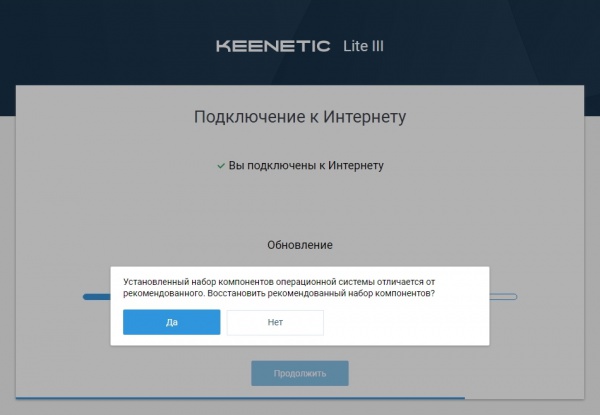
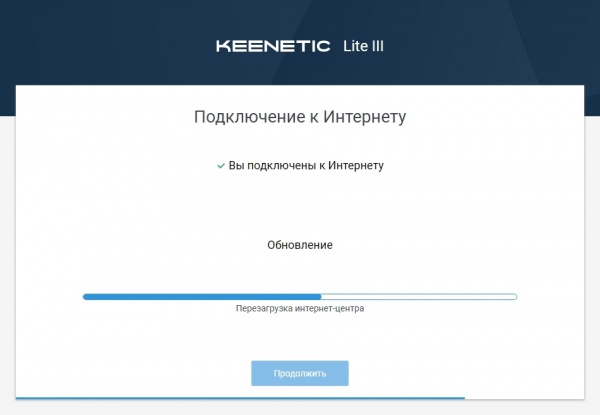
Шаг 10. После завершения обновления и перезагрузки вашего роутера, мастер настройки сообщит об возобновлении доступа в Интерент. После чего нажмите Продолжить
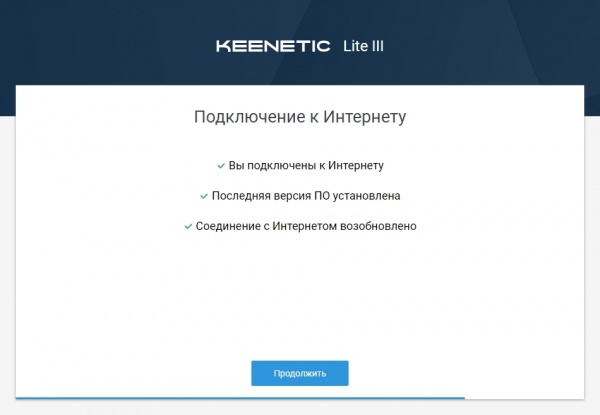
Шаг 11. На этом шаге мастер настройки предложит вам использовать сторонние сервисы защиты от защиты сети от киберугроз.
Мы рекомендуем их не использовать из-за использования сторонних DNS-серверо возможен нестабильный доступ к ресурсам сети Интернет.
Поэтому в выпадающем списке выбери Без защиты, а затем нажмите Продолжить
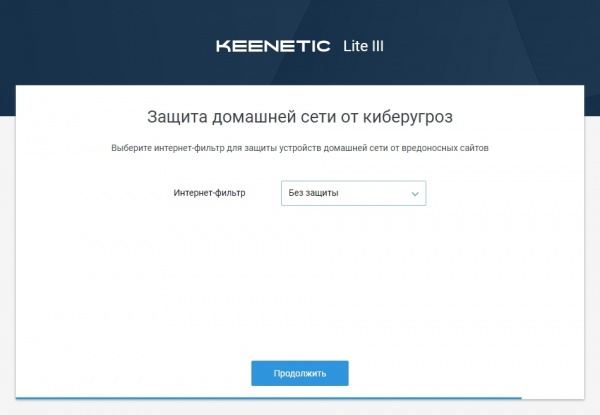
Шаг 12. На последнем шаге мастера настройки будут показаны заводские настроки подключения к беспроводной сети WiFi вашего роутера.
Данные настройки также указаны на наклейке с обратной стороны роутера и уникальны для каждого устройства.
Нажмите Завершить настройку, после чего откроется основное окно расширенных настроек в разделе Сетевой монитор
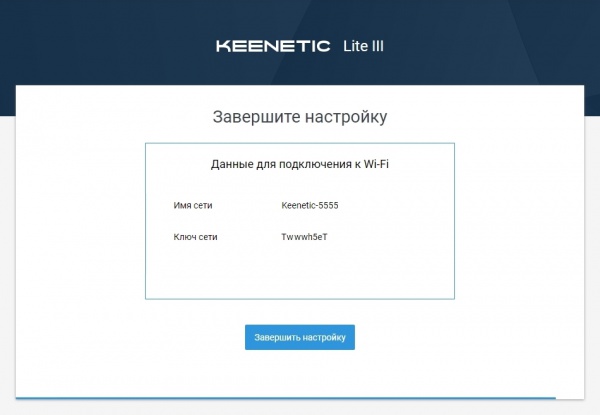
Шаг 13. В меню слева, в разделе Интернет, выберите категорию Проводной. В области Параметры IP и DNS добавьте DNS 2: 195.112.96.21.
Шаг 14. Также мы рекомендуем изменить набор установленных компонентов роутера для более стабильного доступа в Интернет.
Для этого в меню слева, в разделе Управление, выберите категорию Общие настройки.
В области Обновления и компоненты нажмите Изменить набор компонентов.
В окне Компоненты операционной системы мы рекомендуем выбрать следующий набор:
Базовые компоненты:
- Интерфейс Wi-Fi (обязательный, отмечен по умолчанию)
- Сетевой ускоритель
- Сервер DHCP (обязательный, отмечен по умолчанию)
- Прокси-службы для IGMP и PPPoE
- Служба UPnP
Сетевые функции:
- Шлюз прикладного уровня (ALG) для FTP
- Шлюз прикладного уровня (ALG) для PPTP/GRE
- Шлюз прикладного уровня (ALG) для RTSP
- Шлюз прикладного уровня (ALG) для SIP
- Шлюз прикладного уровня (ALG) для H.323
Рекомендуем отключить, если были включены:
- Мастер первоначальной настройки
- Яндекс.DNS
- SkyDNS
- AdGuard DNS
- Авторизатор провайдера КАБiNET
- Протокол IPv6
- Контроль состояния интернет-подключения (Ping Check)
Все остальные компоненты устанавливать при необходимости дополнительного функционала роутера. Настройка роутера для доступа в сеть Интернет закончена!


